- مؤلف Jason Gerald [email protected].
- Public 2023-12-16 10:53.
- آخر تعديل 2025-01-23 12:06.
تعلمك مقالة ويكي هاو هذه كيفية البحث عن رسائل البريد الإلكتروني القديمة أو التي يصعب العثور عليها في Gmail باستخدام أجهزة الكمبيوتر والهواتف والأجهزة اللوحية. يمكنك البحث عن رسائل البريد الإلكتروني حسب التاريخ أو المرسل أو نص الرسالة.
خطوة
الطريقة 1 من 5: إجراء بحث عن التاريخ على جهاز محمول
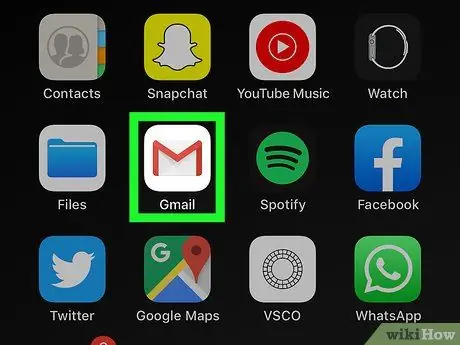
الخطوة 1. قم بتشغيل تطبيق Gmail
الأيقونة عبارة عن مظروف يتوسطه حرف "M" أحمر. على أجهزة Android ، يمكن العثور على تطبيق Gmail في متجر Play ، بينما يمكن لمستخدمي iPad أو iPhone الحصول عليه من خلال App Store.
إذا لم تكن قد سجلت الدخول إلى Gmail بعد ، فقم بإضافة حساب Google الخاص بك على Android أو iPhone أو iPad
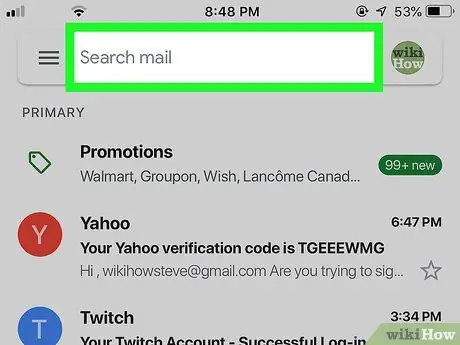
الخطوة 2. المس حقل البحث في الأعلى
من خلال حقل البحث ، يمكنك البحث عن رسائل البريد الإلكتروني حسب المستلم أو الموضوع أو التاريخ.
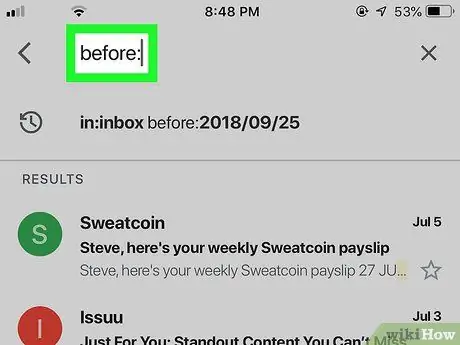
الخطوة 3. اكتب قبل:
في حقل البحث.
هذا للبحث عن رسائل البريد الإلكتروني قبل تاريخ معين.
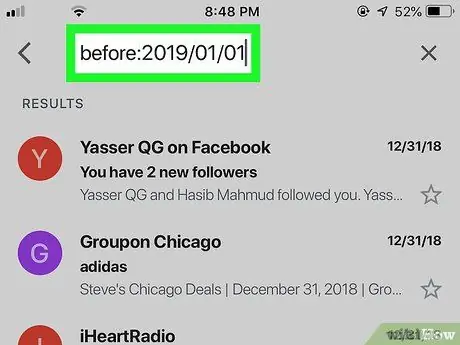
الخطوة 4. أدخل التاريخ السابق بتنسيق السنة / الشهر / التاريخ
سيبحث هذا عن رسائل البريد الإلكتروني قبل تاريخ معين. على سبيل المثال ، إذا كنت تريد البحث عن رسائل البريد الإلكتروني قبل 2020 ، فاكتب قبل: 2020/01/01 في حقل البحث.
- بدلاً من ذلك ، يمكنك تحديد نطاق تاريخ محدد عن طريق كتابة "بعد:" متبوعًا بتاريخ البدء بتنسيق السنة / الشهر / التاريخ ، متبوعًا بـ "قبل:" وتاريخ الانتهاء بتنسيق السنة / الشهر / التاريخ. على سبيل المثال ، يمكنك البحث عن رسائل البريد الإلكتروني في أغسطس 2020 عن طريق الكتابة بعد: 2020/08/01 قبل: 2020/08/31 في حقل البحث.
- يمكنك تضييق نطاق البحث عن طريق إدخال اسم المستلم / المرسل أو عنوان البريد الإلكتروني بعد التاريخ ، أو الكلمات / العبارات المضمنة في البريد الإلكتروني. على سبيل المثال ، يمكنك الكتابة قبل: 2020/01/01 [email protected] أو بعد: 2020/08/01 قبل: 2020/08/31 زيارة الطبيب.
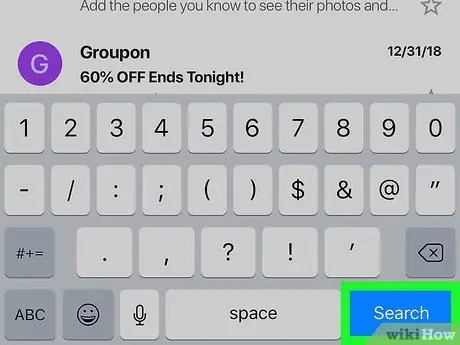
الخطوة 5. اضغط على بحث أو أيقونة على شكل عدسة مكبرة
سيبحث هذا عن رسائل البريد الإلكتروني قبل التاريخ المحدد.
الطريقة 2 من 5: إجراء بحث عن التاريخ على جهاز الكمبيوتر
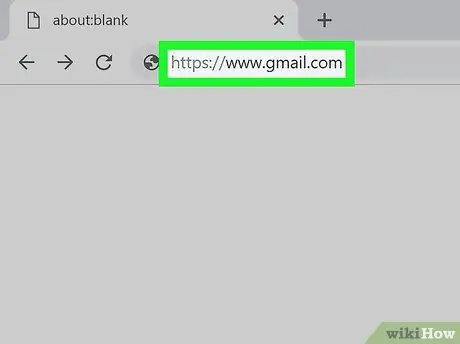
الخطوة الأولى. قم بزيارة
إذا لم تقم بتسجيل الدخول بعد ، فستحتاج إلى تسجيل الدخول إلى حسابك الآن.

الخطوة الثانية. انقر على أيقونة على شكل مثلث
في حقل البحث.
هذا الرمز على يمين حقل البحث. سيتم عرض خيارات تصفية البحث.
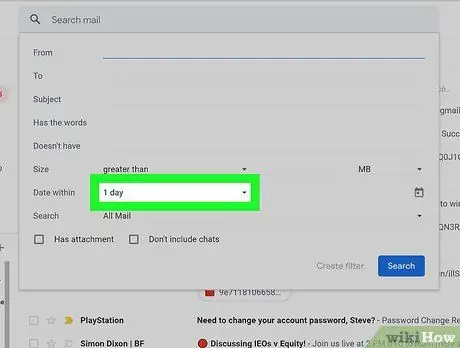
الخطوة الثالثة. انقر على القائمة المنسدلة "التاريخ ضمن"
توجد هذه القائمة في الجزء السفلي من خيارات تصفية البحث.
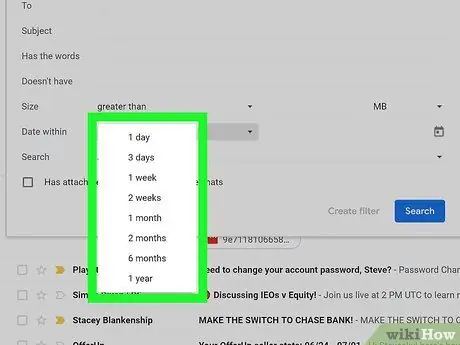
الخطوة 4. حدد تاريخًا في النطاق
سيبحث في النطاق قبل وبعد التاريخ المحدد. يمكنك اختيار خيارات "التاريخ ضمن" المتنوعة ، والتي تتراوح من يوم واحد (يوم واحد) إلى عام واحد (عام واحد).
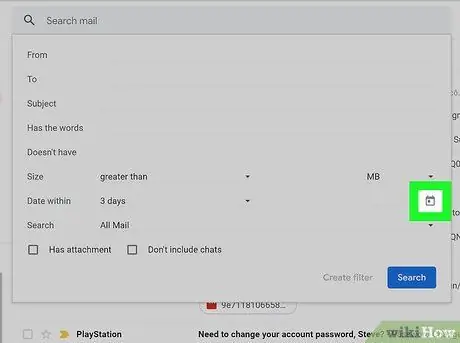
الخطوة 5. انقر على السطر بجوار "التاريخ ضمن"
يوجد رمز على شكل تقويم على اليمين. سيعرض هذا التقويم الذي يمكن استخدامه لتحديد تاريخ.
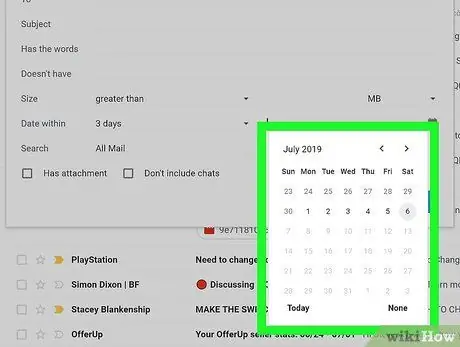
الخطوة 6. حدد التاريخ
انقر فوق يوم في التقويم لتحديد تاريخ. انقر على " <" أو " >"في الجزء العلوي من التقويم لنقل التقويم للأمام أو للخلف لمدة شهر واحد.
- تأكد من أنك اخترت " كل البريد "في السطر بجوار" بحث "أسفل خيارات تصفية البحث.
- يمكنك تضييق نطاق البحث عن طريق إدخال الاسم أو عنوان البريد الإلكتروني للمستلم / المرسل في السطر "إلى:" أو "من:" في خيارات تصفية البحث. للبحث عن كلمة / عبارة في بريد إلكتروني أو سطر الموضوع ، اكتب الكلمة / العبارة المطلوبة في السطر الذي يقول "لديه الكلمات".
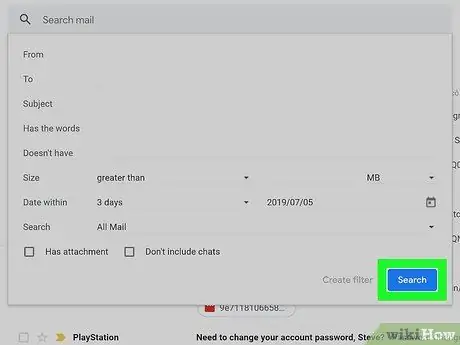
الخطوة 7. انقر فوق بحث
إنه زر أزرق أسفل خيارات تصفية البحث. سيبحث هذا عن رسائل البريد الإلكتروني الموجودة في النطاق قبل التاريخ المحدد وبعده.
- بدلاً من ذلك ، يمكنك البحث عن رسائل البريد الإلكتروني قبل تاريخ معين عن طريق كتابة "قبل:" متبوعًا بتاريخ بتنسيق السنة / الشهر / التاريخ في حقل البحث. على سبيل المثال ، يمكنك البحث عن رسائل البريد الإلكتروني القديمة عن طريق كتابة قبل: 2020/08/08 في حقل البحث.
- يمكنك أيضًا البحث عن رسائل البريد الإلكتروني في نطاق تاريخ بكتابة "بعد:" متبوعًا بتاريخ البدء بتنسيق السنة / الشهر / التاريخ ، متبوعًا بـ "قبل:" متبوعًا بتاريخ الانتهاء بتنسيق السنة / الشهر / التاريخ في البحث حقل. على سبيل المثال ، يمكنك البحث عن رسائل البريد الإلكتروني في أغسطس عن طريق الكتابة بعد: 2020/08/01 قبل: 2020/08/31 في حقل البحث.
- يمكنك تضييق نطاق البحث عن طريق إدخال الاسم أو عنوان البريد الإلكتروني للمستلم / المرسل بعد التاريخ ، أو الكلمات والعبارات الموجودة في البريد الإلكتروني.
الطريقة الثالثة من 5: البحث حسب المرسل أو محتوى البريد الإلكتروني
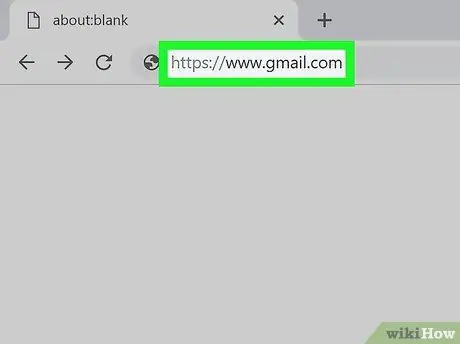
الخطوة الأولى. قم بزيارة
إذا لم تقم بتسجيل الدخول بعد ، فستحتاج إلى تسجيل الدخول إلى حسابك الآن.
- إذا كنت تستخدم Gmail على جهاز لوحي أو هاتف ، فانقر على الظرف الأحمر والأبيض مع الكلمات "Gmail" على الشاشة الرئيسية أو في درج التطبيق.
- باستخدام هذه الطريقة ، ستبحث عن جميع الرسائل في حساب Gmail الخاص بك ، بما في ذلك الرسائل المؤرشفة.

الخطوة 2. انقر أو اضغط على حقل البحث
يمكنك أن تجده في الأعلى.
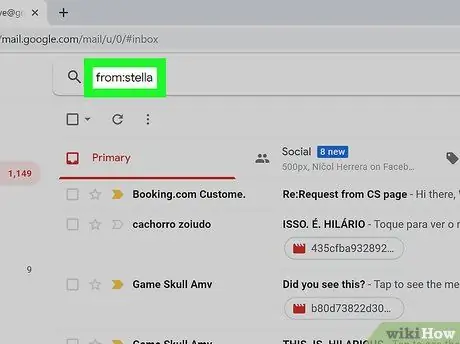
الخطوة 3. أدخل الكلمات الأساسية في حقل البحث
يوجد حقل البحث أعلى شاشة Gmail. تتضمن بعض الطرق التي يمكنك من خلالها إجراء بحث حسب المرسل أو المستلم أو الكلمة الأساسية ما يلي:
-
قم بالبحث عن طريق المرسل:
اكتب من: المرسل في حقل البحث. استبدل كلمة "المرسل" بالاسم أو عنوان البريد الإلكتروني لمرسل الرسالة.
-
قم بإجراء بحث حسب المستلم:
اكتب إلى: المستلم ، مع استبدال كلمة "مستلم" بالاسم أو عنوان البريد الإلكتروني لمتلقي رسالتك.
-
قم بإجراء بحث بالكلمة أو العبارة:
اكتب "كلمة أو عبارة" ، واستبدل "كلمة أو عبارة" بالكلمة / العبارة التي تريد البحث عنها.
-
قم بإجراء بحث حسب الموضوع:
اكتب الموضوع: كلمة ، واستبدل كلمة "word" بالكلمة الموجودة في موضوع البريد الإلكتروني (كما يمكنك أن تتذكر).
- يمكنك أيضا الجمع بين كلمات البحث. على سبيل المثال ، إذا كنت تريد العثور على رسالة من [email protected] تحتوي على كلمة "learning" في الموضوع ، فاكتب: from: [email protected] subject: learning.
- ألق نظرة على طريقة إجراء بحث في التاريخ للعثور على الرسائل التي تلقيتها قبل أو بعد أو خلال نطاق زمني محدد.
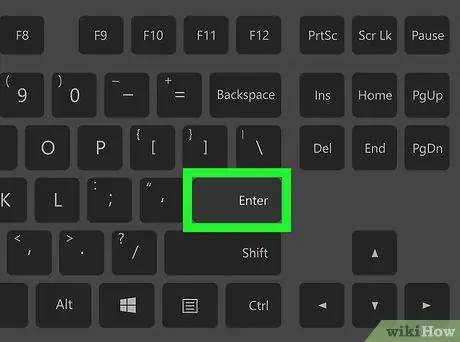
الخطوة 4. اضغط Enter أو عائدات.
سيتم عرض نتائج البحث حسب التاريخ ، مع وضع أحدث رسائل البريد الإلكتروني في أعلى القائمة.
- في حالة استخدام جهاز كمبيوتر ، سيعرض أعلى يمين الشاشة عدد الرسائل التي تطابق بحثك. إذا كانت تقول شيئًا مثل "1-50 من 170" (سيختلف الرقم بناءً على بريدك الإلكتروني) ، فاستخدم الأسهم الموجودة على اليمين للانتقال إلى الصفحة التالية من نتائج البحث.
- إذا عثرت نتائج البحث على المئات من رسائل البريد الإلكتروني أو أكثر ، فيمكنك إعادة ترتيب النتائج من الأقدم إلى الأحدث. قم بذلك عن طريق النقر على رقم نتائج البحث ، ثم اختيار الأقدم.
الطريقة 4 من 5: عرض رسائل البريد الإلكتروني المحذوفة على جهاز الكمبيوتر
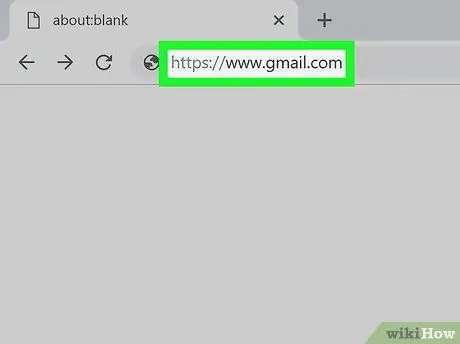
الخطوة الأولى. قم بزيارة
إذا لم تقم بتسجيل الدخول بعد ، فستحتاج إلى تسجيل الدخول إلى حسابك الآن.
- استخدم هذه الطريقة إذا كنت تريد قراءة أو استعادة رسائل البريد الإلكتروني التي تم حذفها من Gmail.
- تظل الرسائل المحذوفة مخزنة في مجلد المهملات لمدة 30 يومًا قبل حذفها نهائيًا. لا يمكن استعادة الرسائل التي تم حذفها نهائيًا.
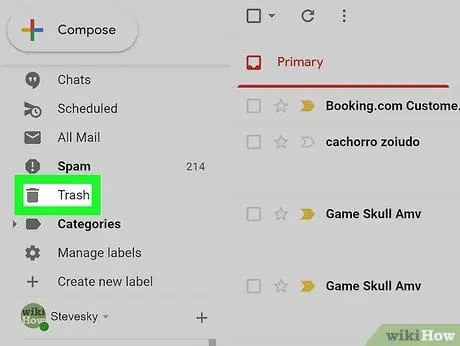
الخطوة 2. انقر فوق سلة المهملات
يمكنك العثور عليه على الجانب الأيسر من الشاشة. سيعرض هذا قائمة بجميع الرسائل التي لم يتم حذفها نهائيًا.
- إذا رأيت عددًا قليلاً فقط من الرموز ، وليس صفًا من خيارات القائمة ، فانقر على رمز سلة المهملات.
- ربما يجب عليك النقر فوق أكثر في الجزء السفلي من القائمة.
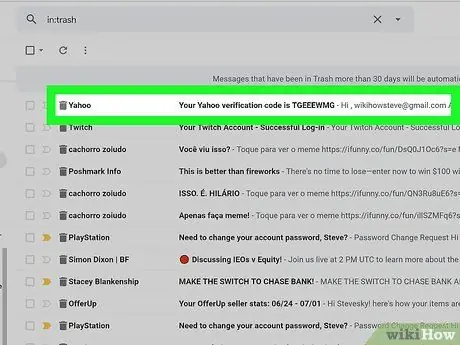
الخطوة 3. افتح الرسالة المطلوبة
قم بذلك عن طريق النقر فوق موضوع الرسالة. سيتم عرض محتويات الرسالة.
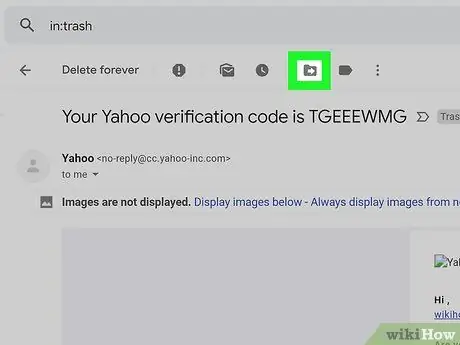
الخطوة الرابعة. انقر على أيقونة على شكل مجلد يوجد في منتصفها سهم يشير إلى اليمين
يوجد هذا الزر أعلى الشاشة ، أسفل حقل البحث. هذا هو رمز "نقل إلى" (تم نقله إلى …). سيؤدي القيام بذلك إلى عرض قائمة منسدلة للمجلدات داخل حسابات Gmail و Google.
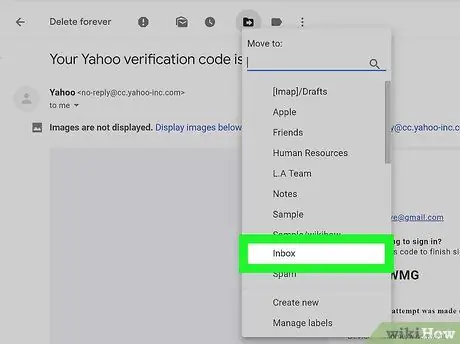
الخطوة 5. انقر فوق Inbox
هذا الخيار موجود في القائمة المنسدلة التي تظهر عند النقر فوق رمز "نقل إلى". سيتم إرجاع رسائل البريد الإلكتروني الموجودة في مجلد المهملات إلى مجلد علبة الوارد.
الطريقة الخامسة من 5: عرض رسائل البريد الإلكتروني المحذوفة على الهاتف أو الجهاز اللوحي
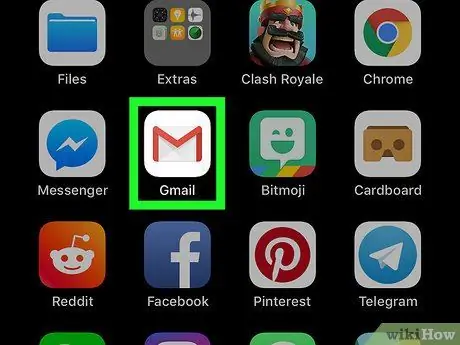
الخطوة 1. قم بتشغيل Gmail على جهازك اللوحي أو الهاتف
عادةً ما يتم وضع هذا الرمز على شكل مغلف باللونين الأحمر والأبيض على الشاشة الرئيسية (على iPhone / iPad) أو درج التطبيق (على Android).
- استخدم هذه الطريقة إذا كنت تريد قراءة أو استعادة رسائل البريد الإلكتروني التي تم حذفها من Gmail.
- ستبقى الرسائل المحذوفة في مجلد المهملات لمدة 30 يومًا قبل حذفها نهائيًا. لا يمكن استعادة الرسائل التي تم حذفها نهائيًا.
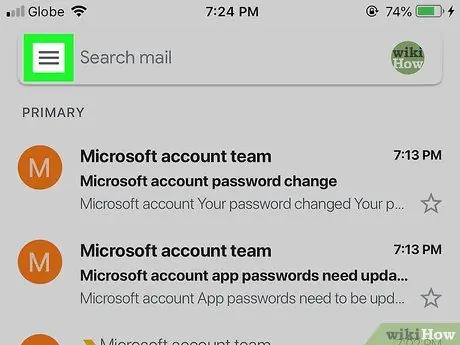
الخطوة 2. المس القائمة الموجودة أعلى الزاوية اليسرى من الشاشة
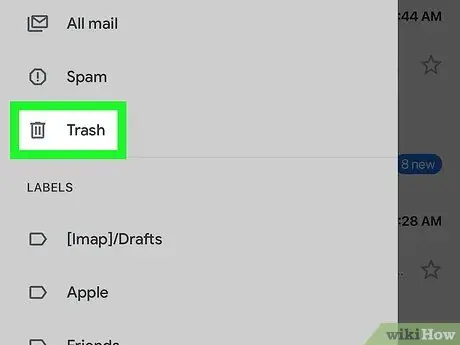
الخطوة 3. المس المهملات
بناءً على حجم الشاشة ، قد تضطر إلى التمرير لأسفل للعثور عليها. سيتم عرض قائمة بالرسائل التي لم يتم حذفها نهائيًا.
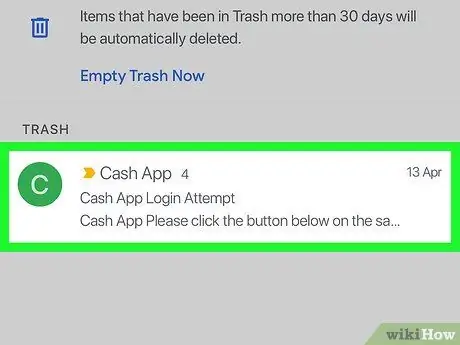
الخطوة 4. المس الرسالة المطلوبة لفتحها
سيتم عرض محتويات رسالة البريد الإلكتروني. إذا كنت ترغب في استعادة الرسائل من الحذف نهائيًا ، فتابع باستخدام هذه الطريقة.
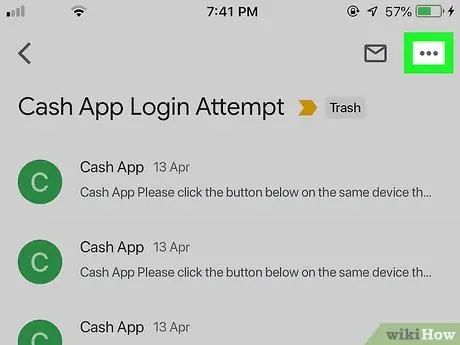
الخطوة 5. المس القائمة
القائمة في الزاوية العلوية اليمنى على يمين المغلف الصغير.
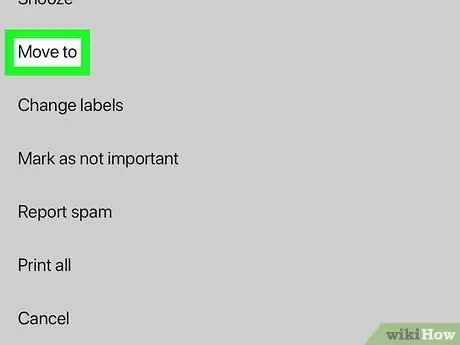
الخطوة 6. المس نقل إلى أعلى القائمة
سيؤدي ذلك إلى إظهار قائمة بصناديق البريد الوارد والمجلدات.
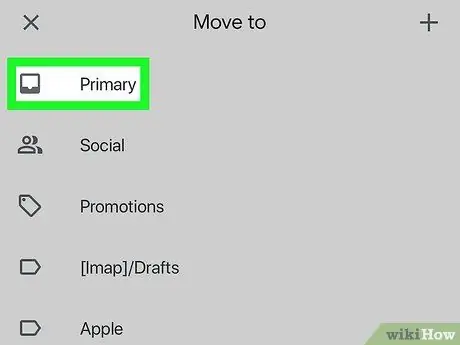
الخطوة 7. حدد وجهة حفظ الرسالة
إذا كنت تريد نقل رسائل البريد الإلكتروني إلى علبة الوارد العادية ، فحدد أساسي. بعد لمس الموقع المطلوب ، سيتم نقل الرسالة هناك.
إذا كانت الرسالة التي تبحث عنها غير موجودة ، ولم يمر أكثر من 30 يومًا على حذف الرسالة ، فربما تمت أرشفتها. استخدم إحدى رسائل البحث أعلاه للعثور عليها
نصائح
- إذا لم يكن البريد الإلكتروني الذي تبحث عنه في علبة الوارد الرئيسية ، فحاول التحقق من المجلد رسائل إلكترونية مزعجة, اجتماعي, الترقيات ، أو نفاية.
- تأكد من البحث في جميع رسائل البريد الإلكتروني عن طريق التحديد كل البريد في قائمة البريد الوارد.
- يمكنك استرداد رسائل البريد الإلكتروني القديمة بسهولة أكبر من خلال تنظيمها حسب الموضوع وتاريخ استلامها.






